Os tipos de letra e a formatação de texto correta dão vida aos seus documentos. Neste tutorial, irá aprender a utilizar diferentes tipos de letra no Google Docs e a estilizar o texto a seu gosto. Vamos mergulhar e explorar as opções disponíveis para criar documentos apelativos.
Principais pontos
- O Google Docs oferece uma variedade de tipos de letra à escolha.
- Pode formatar o texto com diferentes tamanhos e estilos de letra.
- Compreender os tipos de letra e as suas propriedades é crucial para criar documentos apelativos.
Guia passo-a-passo
Para obter uma visão geral clara da formatação de texto no Google Docs, vamos analisar mais detalhadamente os passos individuais.
1. abrir o documento e introduzir texto
Abra o Google Docs e crie um novo documento. Comece por introduzir o seu texto. Basta ir ao canto superior esquerdo do documento e começar a escrever. Por exemplo, não se pode esquecer de introduzir o seu nome.
2. Alterar o tipo de letra
Para alterar o tipo de letra, selecione o texto que pretende editar. De seguida, clique no campo do tipo de letra na barra de ferramentas. Aqui pode mudar do tipo de letra predefinido "Arial" para outro tipo de letra, por exemplo, "Impact".
3. explorar exemplos de tipos de letra
Utilize a seta pendente no campo do tipo de letra para experimentar diferentes tipos de letra. O Google Docs tem uma seleção específica de tipos de letra, desde estilos divertidos a estilos sérios. Verá que alguns tipos de letra, como o "Comic Sans", dão um toque divertido.
4. Utilize variações de tipos de letra
Alguns tipos de letra oferecem estilos diferentes, como negrito ou itálico. Se selecionar "Lora" como tipo de letra, verá uma pequena seta junto ao nome. Isto indica que pode escolher entre diferentes estilos. Selecione "negrito" para dar ênfase ao texto.
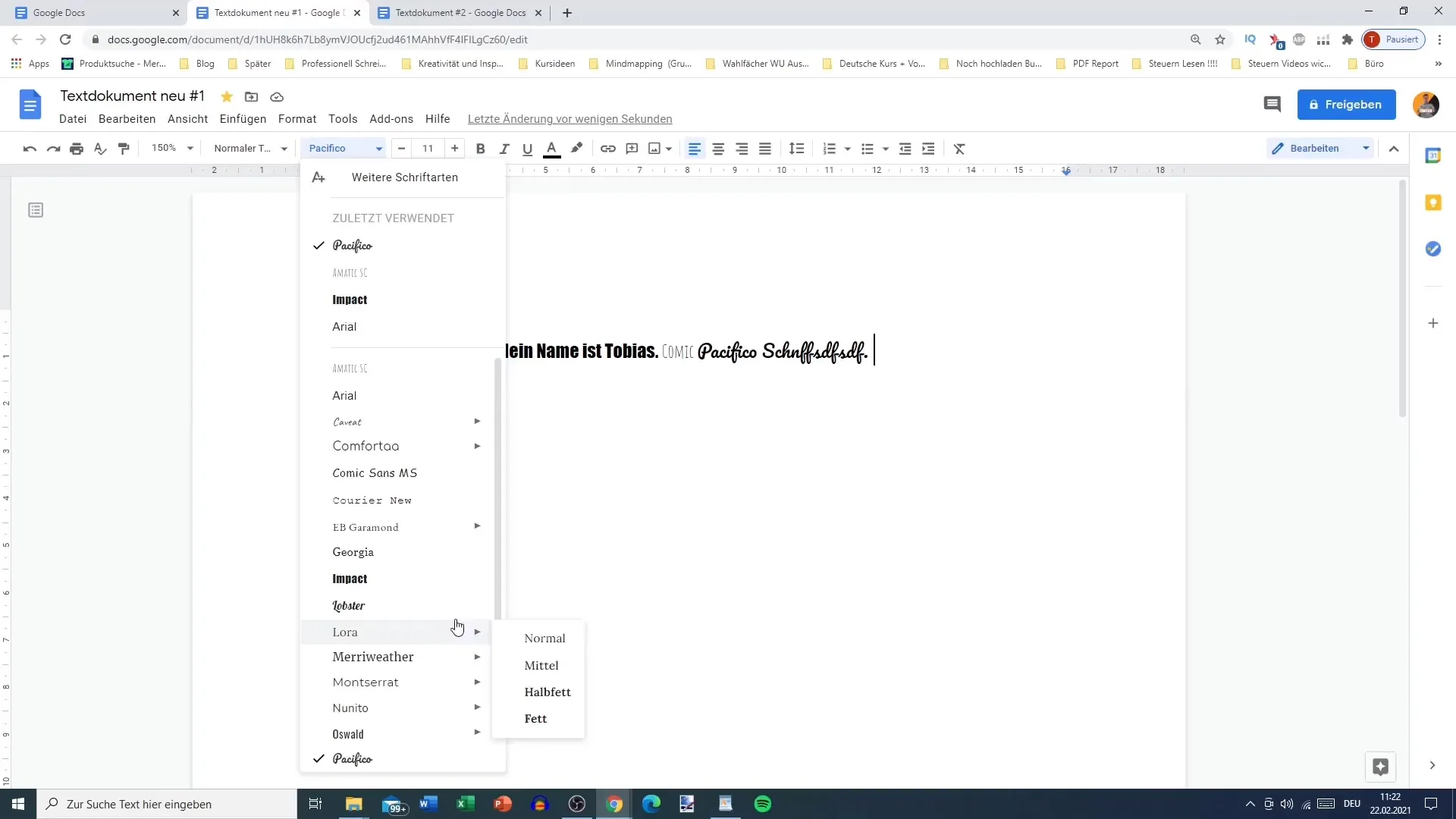
5. Ajustar o tamanho do tipo de letra
Para além do tipo de letra, também pode ajustar o seu tamanho. Selecione o texto e escolha a opção de tamanho pretendida no campo correspondente da barra de ferramentas. Defina um tamanho impressionante, como 96 pt, ou reduza-o para 24 pt, consoante as suas necessidades.
6. Outras opções de formatação
Por fim, pode continuar a formatar o texto utilizando opções como negrito, itálico e sublinhado. Estas ferramentas também podem ser encontradas na barra de ferramentas. Experimente diferentes cores de letra utilizando o seletor de cores para dar mais personalidade ao seu documento.
Resumir
Neste guia, aprendeu a introduzir e a desenhar texto no Google Docs. Desde selecionar o tipo de letra e ajustar o tamanho do tipo de letra a diferentes variações de formatação e estilo, o Google Docs oferece-lhe inúmeras opções para personalizar os seus documentos.
Perguntas mais frequentes
Quais são os tipos de letra mais comuns no Google Docs? Os tipos de letra mais comuns incluem Arial, Times New Roman e Roboto.
Posso adicionar os meus próprios tipos de letra no Google Docs? Sim, pode adicionar os seus próprios tipos de letra utilizando o Google Fonts.
Como posso alterar o tamanho do tipo de letra no Google Docs? Selecione o texto e escolha o tamanho pretendido no campo de tamanho do tipo de letra.


